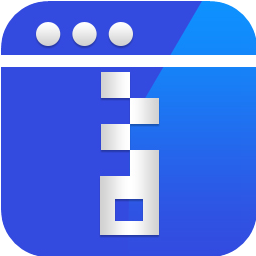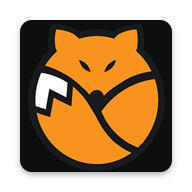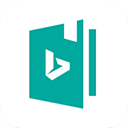电脑显示器花屏?别急,这里有高效修复秘籍!
作者:佚名 来源:未知 时间:2024-11-29
当电脑显示器出现花屏问题时,这无疑会影响用户的正常使用和视觉体验。花屏现象可能表现为屏幕上的图像出现杂色、线条、闪烁或不规则图案等。为了解决这个问题,我们需要从多个角度进行排查和修复。以下将详细介绍电脑显示器花屏的修复方法,帮助用户快速定位问题所在,并采取相应的解决措施。

检查硬件连接
首先,要检查显示器与电脑之间的硬件连接,因为连接问题常常是造成花屏的常见原因。

1. 检查视频线:
确保视频线(如HDMI、VGA、DVI或DisplayPort)连接紧密,没有松动或损坏。
尝试更换一根新的视频线,以排除线缆故障的可能性。
2. 检查接口:
检查电脑和显示器上的接口是否完好无损,没有灰尘或氧化。
如有必要,可以使用酒精棉片轻轻擦拭接口,确保接触良好。
3. 重置显示器设置:
通过显示器的菜单选项,重置显示器设置,确保刷新率和分辨率与显示器规格匹配。
4. 重新插拔显卡:
关机后,拔出显卡并重新插入,确保插入紧密。
使用压缩空气清洁显卡插槽和显卡上的金手指,以去除灰尘和氧化物。
更新或重装驱动程序
驱动程序问题也是导致显示器花屏的常见原因之一。因此,更新或重装显卡驱动程序可能是解决问题的关键。
1. 更新驱动程序:
在“显示适配器”下找到显卡,右键点击,选择“更新驱动程序”。
选择“自动搜索更新的驱动程序”,让系统自动下载并安装最新驱动。
2. 卸载并重装驱动:
如果更新驱动不起作用,可以尝试卸载并重装驱动。
在设备管理器中右键点击显卡,选择“卸载设备”,勾选“删除此设备的驱动程序软件”,然后重启电脑。
访问显卡制造商官网(如NVIDIA或AMD),下载并安装最新驱动程序。
检查和更换硬件
如果硬件本身存在故障,也可能导致显示器花屏。因此,需要对相关硬件进行检查和更换。
1. 检查显卡是否过度超频:
如果显卡过度超频使用,一般会出现不规则、间断的横纹。
适当降低超频幅度,特别是显存频率,以减轻显卡负担。
2. 检查显卡质量:
如果更换显卡后出现花屏故障,且以上方法均无效,则应检查显卡的抗电磁干扰和电磁屏蔽质量。
将可能产生电磁干扰的部件(如硬盘)尽量远离显卡安装,观察花屏是否消失。
3. 更换显卡或显示器:
将显卡插入另一台电脑进行测试,如果依旧花屏,说明显卡可能有问题,需要购买新的显卡并安装。
将显示器连接到另一台电脑进行测试,如果依旧花屏,说明显示器可能有问题,需要购买新的显示器并安装。
软件排查和修复
有时软件问题也会导致显示器花屏。因此,需要进行软件排查和修复。
1. 进入安全模式:
开机时按下F8键(或Shift+F8),选择安全模式启动。
在安全模式中卸载最近安装的软件或更新,检查是否导致花屏。
2. 系统还原:
在控制面板中搜索“恢复”,选择“打开系统还原”。
选择一个还原点,将系统恢复到没有花屏问题的时间点。
3. 重装操作系统:
如果以上方法均无效,可以考虑重装操作系统。
在重装系统前,确保备份所有重要数据。
使用Windows安装U盘或光盘重装系统,确保系统干净无问题。
其他排查方法
除了以上方法外,还可以尝试以下一些排查方法,以进一步确定问题的原因。
1. 检查电源线:
确认电源是否连接正常,检查电源线是否插好,并确保电源插座有电。
尝试更换电源线或插座进行测试。
2. 调整显示器设置:
在Windows系统中,右键点击桌面空白处,选择“显示设置”。
调整显示器的分辨率和刷新率,确保与显示器规格匹配。
3. 检查显示器数据线:
如果屏幕上出现了黑色或彩色的线条,可能是显示器的数据线松动或损坏。
尝试重新连接数据线,或更换一根新的数据线进行测试。
4. 处理显示器闪烁:
如果显示器出现了闪烁的情况,可以尝试降低显示器的亮度或调整显示器的刷新率。
这有助于减少眼睛的疲劳感,并可能解决闪烁问题。
联系专业技术支持
如果以上方法仍然无法解决问题,建议寻求专业帮助。
1. 联系技术支持:
联系电脑制造商或显卡制造商的技术支持,获取专业帮助。
根据技术支持人员的指导,进行进一步的排查和修复。
2. 送修专业维修店:
将电脑送到专业维修店,由技术人员进行检查和维修。
维修店通常会提供详细的维修报告和费用清单,用户可以根据实际情况决定是否进行维修。
综上所述,电脑显示器花屏问题可能由多种因素引起,包括硬件连接、驱动程序、硬件故障和软件问题等。通过逐步排查和修复,大多数情况下可以自行解决问题。如果问题仍然存在,建议寻求专业帮助。希望本文提供的方法能够帮助用户解决电脑显示器花屏的问题,提高电脑的使用体验。
- 上一篇: 如何禁用迅雷的弹出广告
- 下一篇: 征服奥格瑞玛,解锁荣耀之路:揭秘锦绣谷之殇成就攻略